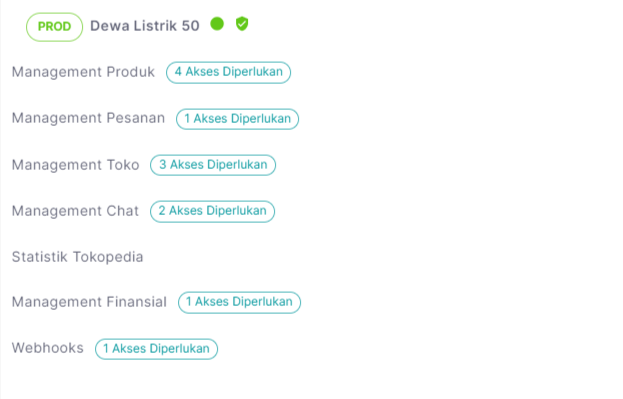31. Cara Menghubungkan Tokopedia ke Platform ONEE
Berikut penjelasan dan tutorial bagaimana cara untuk menghubungkan Tokopedia Anda ke dalam dashboard Onee.
31.1 Menambahkan Channel Penjualan
Tambahkan channel penjualan di dalam dashboard Onee.
Pilih menu Channel Penjualan > klik Semua Channel > klik tombol tambah.
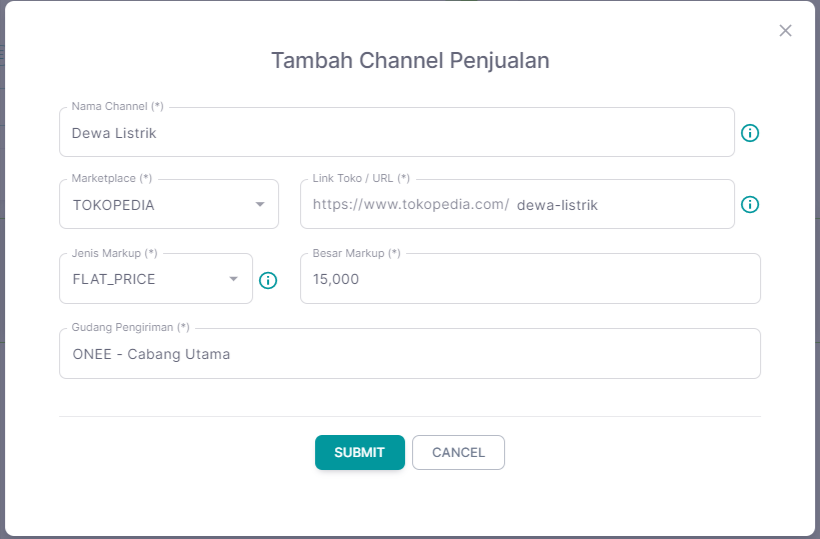
isi beberapa kolom seperti gambar di atas.
- Nama Channel: isi dengan nama toko Anda yang di tokopedia.
- Marketplace: Tokopedia
- Link toko / URL: copy paste link tokopedia Anda
- Jenis Markup: pilih jenis markup yang ingin Anda gunakan. **
- Besar Markup:**
- Flat_Price: isi angka 0
- Fixed: isi dengan angka tetap, contoh: 5000
- Percentage: isi dengan angka, contoh 5 ( tanpa simbol persen )
- Margin_Percentage: isi dengan angka, contoh 10 ( tanpa simbol persen ).
- Gudang Pengiriman: pilih gudang atau cabang untuk pengiriman.
- Kemudian klik SUBMIT. ( direct ke menu integrasi > aplikasi )
( Berikut di bawah ini contoh perhitungan untuk Jenis Markup dan juga Besaran Markup ):
**Contoh & perhitungannya:
Jenis - Jenis Markup:
contoh, Anda memiliki beberapa produk sebagai berikut:
1. Produk A= 15.000
2. Produk B= 38.000 diskon 47.37% => 20.000
3. Produk C= 100.000 diskon 3% => 97.000
Simulasi I dengan contoh produk A:
FLAT_PRICE: 15.000
FIXED: 15.000 + 5.000 = 20.000
PERCENTAGE: 15.000 + 105% = 15.750
MARGIN_PERCENTAGE: 16.666
15.000 * 1/100 - 10%
15.000 * 1/90%= 16.666
Simulasi II dengan contoh Produk B:
FLAT_PRICE: 20.000
FIXED: 20.000 + 5.000 = 25.000
PERCENTAGE: 38.000 - 42.37% = 21.899
MARGIN_PERCENTAGE: 24.222
untuk margin_percentage di cari terlebih dahulu perhitungan nilai sebelum promo, contoh:
a. Hitung Harga tanpa promo:
38.000 * 1/(100-10) / 100
38.000 * 1/0.9 = 38.000 / 0.9 = 42.222,22 ( angka tanpa promo )
b. Hitung harga yang sudah promo yaitu 20.000:
Rumus: nilai promo + ( Tanpa Promo - Harga Normal )
20.000 + ( 42.222 - 38.000 )
20.000 + 4.222 = 24.222
Simulasi III dengan contoh Produk C:
FLAT_PRICE: 97.000
FIXED: 97.000 + 5.000= 102.000
PERCENTAGE: 100.000 - ((3%-5%) * 100.000 ) = 102.000
MARGIN_PERCENTAGE: 108.111
97.000 + (( 100.000 * 1/0.9 ) - 100.000 ) = 11.111
97.000 + 11.111 = 108.111
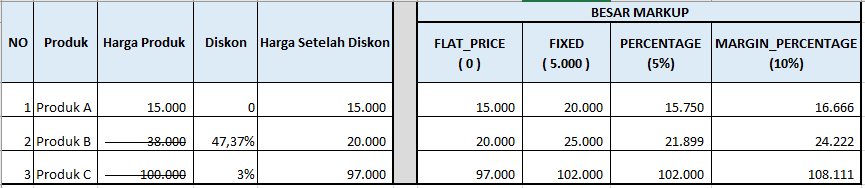
di bawah ini tampilan ketika Anda telah klik Submit.
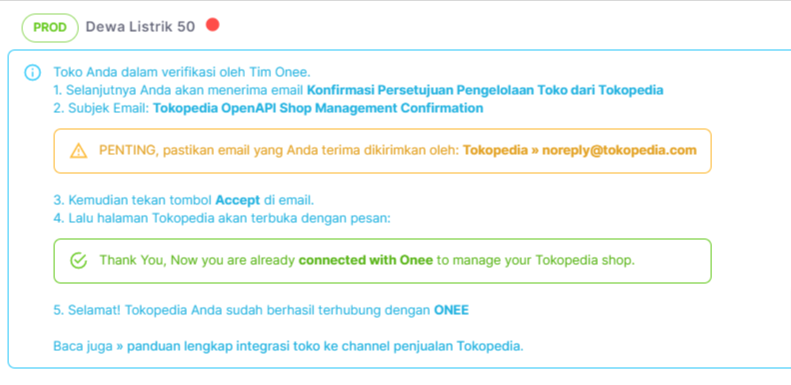
Pada tampilan ini Anda diminta untuk Accept di email yang terdaftar di tokopedia.
31.2 Accept dan pilih Jenis Akses
Buka email Anda, kemudian klik Accept.
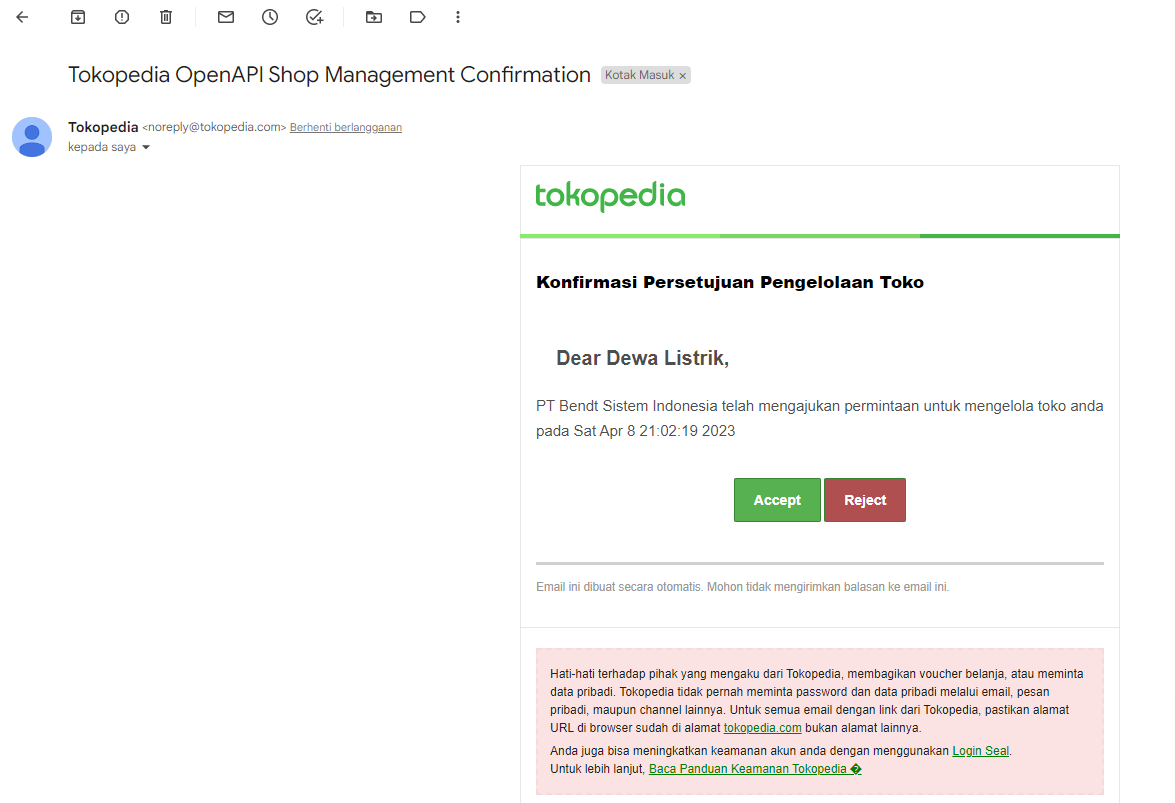
Anda juga bisa menyetujui / accept melalui tokopedia Anda. Dengan cara:
Anda login ke tokopedia Anda
Kemudian, buka Tokopedia SellerScroll ke bawah ke menu Pengaturan, lalu klik Aplikasi Pihak Ketiga.
Scroll ke bawah ke menu Pengaturan, lalu klik Aplikasi Pihak Ketiga.
Klik tab Menunggu Persetujuan, dan klik Terima.
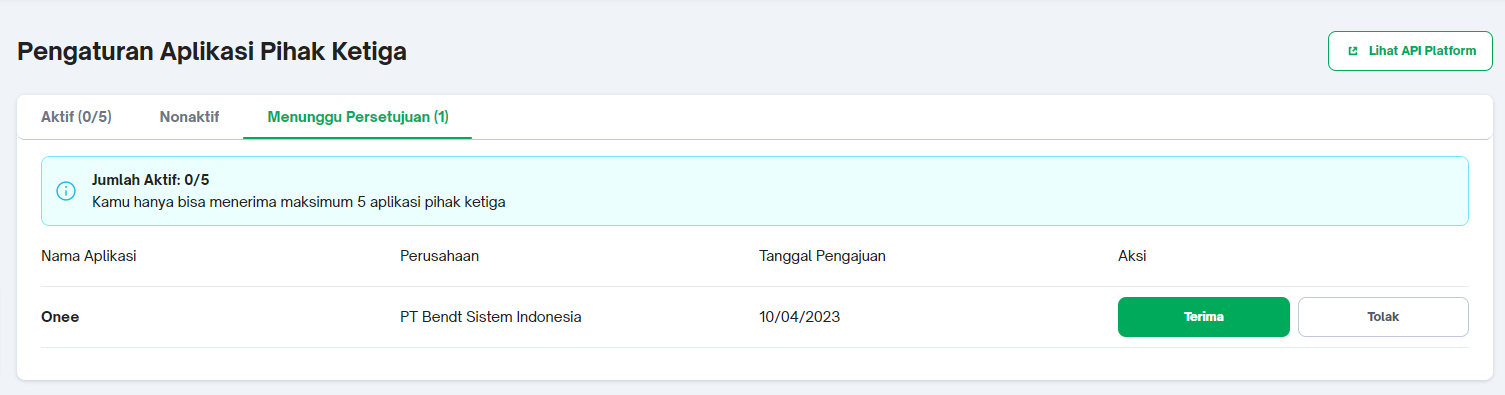
Kemudian centang semua akses di tokopedia > aplikasi pihak ketiga > di bagian jenis akses. Total semua jenis akses harus ada 29.
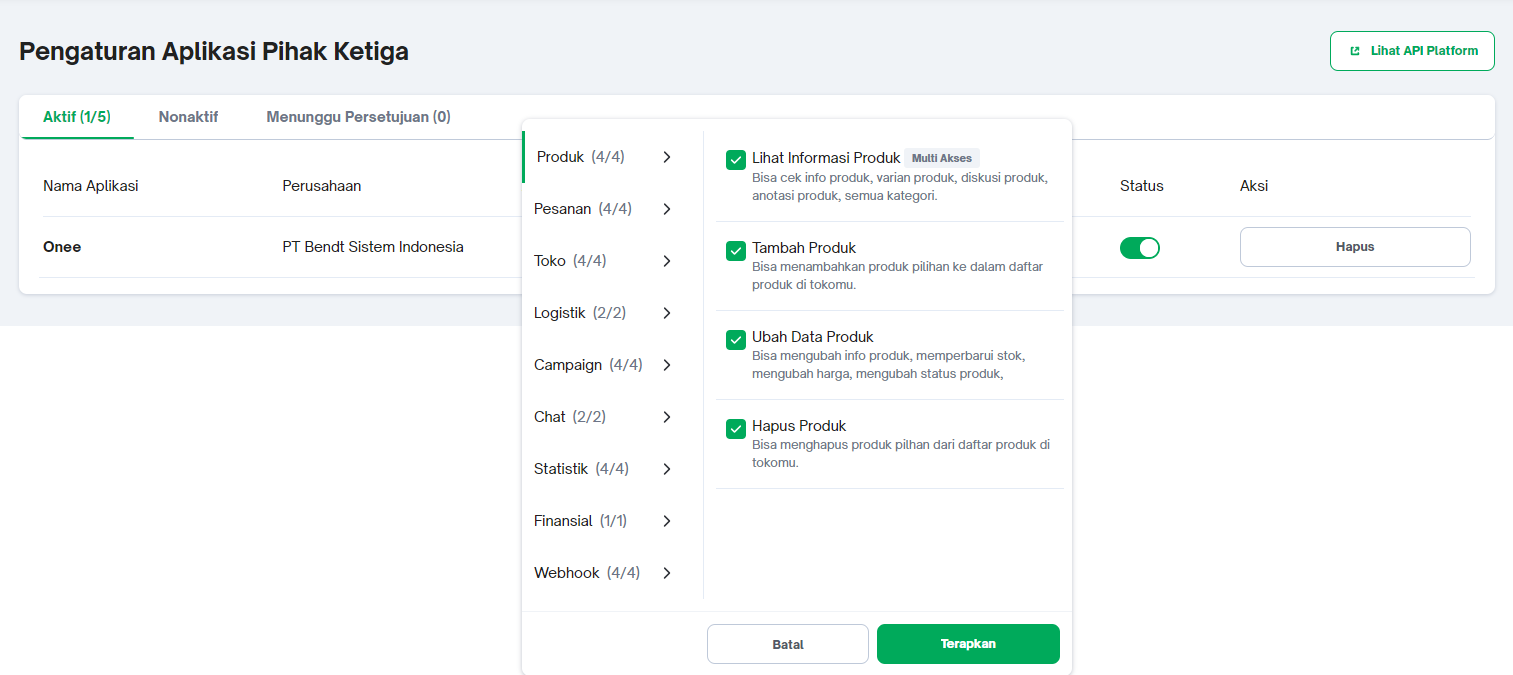
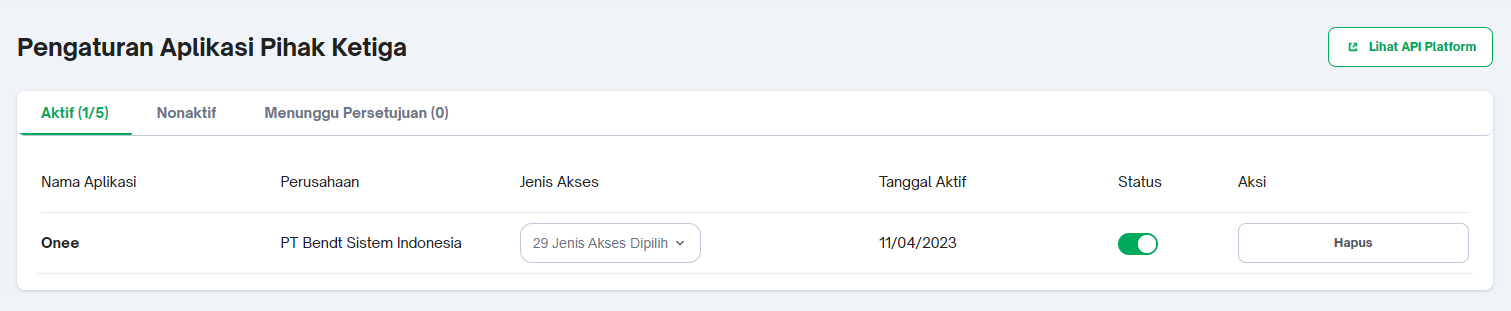
Jika sudah di centang semua aksesnya, maka di menu Integrasi > Aplikasi, channel tersebut berubah warna menjadi warna hijau yang artinya telah berhasil terhubung dan selesai.